Kako zatvoriti Word 2010 dokument

U ovom vodiču saznajte kako lako zatvoriti Word 2010 dokument koristeći različite metode, uključujući opciju spremanja.
Office 2011 za Mac nudi niz sjajnih značajki organiziranja, a posebno ćete biti sretni s onima u Outlooku 2011. Organiziranje pošte je brzo i jednostavno. (Napominjemo da će opcije Dopuštenja i Svojstva biti zasivljene na kartici Organiziraj osim ako ne koristite račun za Microsoft Exchange.)
Kartica Organiziraj na vrpci u prikazu pošte predstavlja ključne alate organizacije:

Nova mapa: Odaberite račun ili mapu unutar računa, a zatim kliknite ovaj gumb za dodavanje nove mape ili podmape.
Razgovori: kliknite da promijenite raspored poruka na popisu poruka u Razgovori ili se prebacite na raspored po datumu prijema.
Rasporedi po: Prikazuje skočni izbornik koji vam omogućuje odabir opcija za prikaz predmeta vaše poruke.
Okno za čitanje: odaberite Desno, Ispod ili Skriveno.
Sve pročitano: Označava sve poruke na vašem popisu poruka ili mapi kao Pročitane.
Pravila: Prikazuje skočni izbornik iz kojeg možete primijeniti ili uređivati pravila.
Izbriši sve: Briše sve poruke na vašem popisu poruka.
Dozvole: za Exchange račun, prikazuje dijaloški okvir Svojstva mape na kartici Dopuštenja. Ovaj dijaloški okvir omogućuje dijeljenje mapa na vašem Exchange računu. Kliknite Dodaj korisnika za traženje drugih korisnika Exchangea za dijeljenje i dodajte te korisnike na popis odobrenih korisnika u dijaloškom okviru. Da biste uklonili korisnika s popisa odobrenih korisnika, odaberite ime korisnika na popisu korisnika, a zatim kliknite gumb Ukloni.
Svojstva: za Exchange račun, prikazuje dijaloški okvir Svojstva mape na kartici Općenito, gdje postoji mogućnost pražnjenja predmemorije. Pročitajte upozorenje u dijaloškom okviru prije korištenja ove značajke.
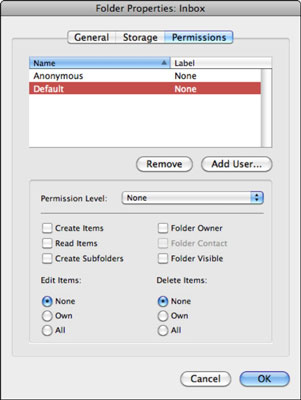
Sinkronizacija: Klikom na ovaj gumb odabrana mapa se sinkronizira s IMAP ili Exchange poslužiteljem.
U ovom vodiču saznajte kako lako zatvoriti Word 2010 dokument koristeći različite metode, uključujući opciju spremanja.
Ako radite s Office 2011 za Mac, lako možete premjestiti svoje grafikone iz Excela u Word i PowerPoint. Uputstvo s jasnim koracima koji koriste <strong>Excel grafikone</strong>
Možete stvoriti neke prilično kul i komplicirane jednadžbe pomoću zgodne značajke jednadžbe u PowerPointu 2013. U ovom vodiču pronađite korake kako dodati jednadžbe i optimizirati ih.
Word 2013 vam omogućuje postavljanje određenih formata kao što je uvlačenje prvog retka odlomka. Slijedite ove korake da ga postavite automatski.
Ponekad vam je potreban Outlook 2013 da vas podsjeti na važne datume ili naknadne aktivnosti. Možete koristiti zastavice, na primjer, da vas podsjeti da nazovete nekoga sljedeći tjedan. Najbolji način da se prisjetite je da označite ime te osobe na popisu kontakata. Podsjetnik će se pojaviti u vašem kalendaru. Kontakti nisu […]
Svaki aspekt izgleda tablice može se formatirati u Wordu u Office 2011 za Mac. Možete primijeniti stilove koji spajaju ćelije u veće ćelije, razdvojiti ih, promijeniti boje obruba, stvoriti sjenčanje ćelija i još mnogo toga. Primjena stila tablice iz vrpce sustava Office 2011 za Mac Kartica Tablice na vrpci […]
Kada koristite Word u sustavu Office 2011 za Mac, možete primijeniti stilove tablice da biste promijenili izgled ćelija. Ako ne možete pronaći postojeći koji zadovoljava vaše potrebe, možete stvoriti nove stilove tablice unutar dijaloškog okvira Stil. Poduzmite ove korake: U programu Word 2011 za Mac odaberite Format→Stil. Otvara se dijaloški okvir Stil. Kliknite […]
Kada koristite Office 2011 za Mac, uskoro ćete otkriti da Word 2011 može otvarati web-stranice koje ste spremili iz web-preglednika. Ako web-stranica sadrži tablicu HTML (HyperText Markup Language), možete koristiti značajke Wordove tablice. Možda će vam biti lakše kopirati samo tablični dio web stranice […]
Iako zapravo ne možete stvoriti vlastite teme od nule, Word 2007 nudi mnoge ugrađene teme koje možete mijenjati kako bi odgovarale vašim potrebama. Širok raspon tema omogućuje vam miješanje i uparivanje različitih fontova, boja i efekata oblikovanja kako biste stvorili vlastitu prilagodbu.
Možete izmijeniti ugrađenu ili prilagođenu temu u programu Word 2007 kako bi odgovarala vašim potrebama. Možete miješati i kombinirati različite fontove, boje i efekte kako biste stvorili izgled koji želite.






